FIAT 500 2018 Instrukcja obsЕ‚ugi (in Polish)
Manufacturer: FIAT, Model Year: 2018, Model line: 500, Model: FIAT 500 2018Pages: 224, PDF Size: 3.97 MB
Page 81 of 224
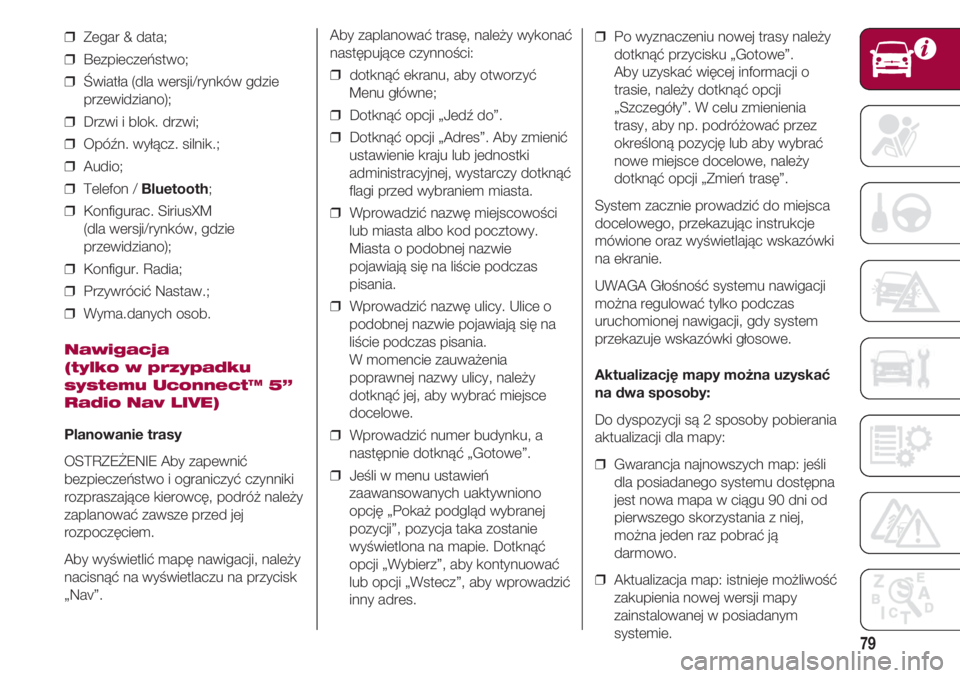
79
вќ’ Zegar & data;
вќ’ BezpieczeЕ„stwo;
вќ’ ЕљwiatЕ‚a (dla wersji/rynkГіw gdzie
przewidziano);
вќ’ Drzwi i blok. drzwi;
вќ’ OpГіЕєn. wyЕ‚Д…cz. silnik.;
вќ’ Audio;
вќ’ Telefon / Bluetooth;
вќ’ Konfigurac. SiriusXM
(dla wersji/rynkГіw, gdzie
przewidziano);
вќ’ Konfigur. Radia;
❒ Przywrócić Nastaw.;
вќ’ Wyma.danych osob.
Nawigacja
(tylko w przypadku
systemu Uconnect™ 5”
Radio Nav LIVE)
Planowanie trasy
OSTRZEŻENIE Aby zapewnić
bezpieczeństwo i ograniczyć czynniki
rozpraszajД…ce kierowcД™, podrГіЕј naleЕјy
zaplanować zawsze przed jej
rozpoczД™ciem.
Aby wyświetlić mapę nawigacji, należy
nacisnД…Д‡ na wyЕ›wietlaczu na przycisk
„Nav”.Aby zaplanować trasę, należy wykonać
nastД™pujД…ce czynnoЕ›ci:
❒ dotknąć ekranu, aby otworzyć
Menu gЕ‚Гіwne;
❒ Dotknąć opcji „Jedź do”.
❒ Dotknąć opcji „Adres”. Aby zmienić
ustawienie kraju lub jednostki
administracyjnej, wystarczy dotknД…Д‡
flagi przed wybraniem miasta.
❒ Wprowadzić nazwę miejscowości
lub miasta albo kod pocztowy.
Miasta o podobnej nazwie
pojawiajД… siД™ na liЕ›cie podczas
pisania.
❒ Wprowadzić nazwę ulicy. Ulice o
podobnej nazwie pojawiajД… siД™ na
liЕ›cie podczas pisania.
W momencie zauwaЕјenia
poprawnej nazwy ulicy, naleЕјy
dotknąć jej, aby wybrać miejsce
docelowe.
❒ Wprowadzić numer budynku, a
następnie dotknąć „Gotowe”.
вќ’ JeЕ›li w menu ustawieЕ„
zaawansowanych uaktywniono
opcję „Pokaż podgląd wybranej
pozycji”, pozycja taka zostanie
wyЕ›wietlona na mapie. DotknД…Д‡
opcji „Wybierz”, aby kontynuować
lub opcji „Wstecz”, aby wprowadzić
inny adres.вќ’ Po wyznaczeniu nowej trasy naleЕјy
dotknąć przycisku „Gotowe”.
Aby uzyskać więcej informacji o
trasie, naleЕјy dotknД…Д‡ opcji
„Szczegóły”. W celu zmienienia
trasy, aby np. podróżować przez
określoną pozycję lub aby wybrać
nowe miejsce docelowe, naleЕјy
dotknąć opcji „Zmień trasę”.
System zacznie prowadzić do miejsca
docelowego, przekazujД…c instrukcje
mГіwione oraz wyЕ›wietlajД…c wskazГіwki
na ekranie.
UWAGA GЕ‚oЕ›noЕ›Д‡ systemu nawigacji
można regulować tylko podczas
uruchomionej nawigacji, gdy system
przekazuje wskazГіwki gЕ‚osowe.
Aktualizację mapy można uzyskać
na dwa sposoby:
Do dyspozycji sД… 2 sposoby pobierania
aktualizacji dla mapy:
вќ’ Gwarancja najnowszych map: jeЕ›li
dla posiadanego systemu dostД™pna
jest nowa mapa w ciД…gu 90 dni od
pierwszego skorzystania z niej,
można jeden raz pobrać ją
darmowo.
вќ’ Aktualizacja map: istnieje moЕјliwoЕ›Д‡
zakupienia nowej wersji mapy
zainstalowanej w posiadanym
systemie.
Page 82 of 224
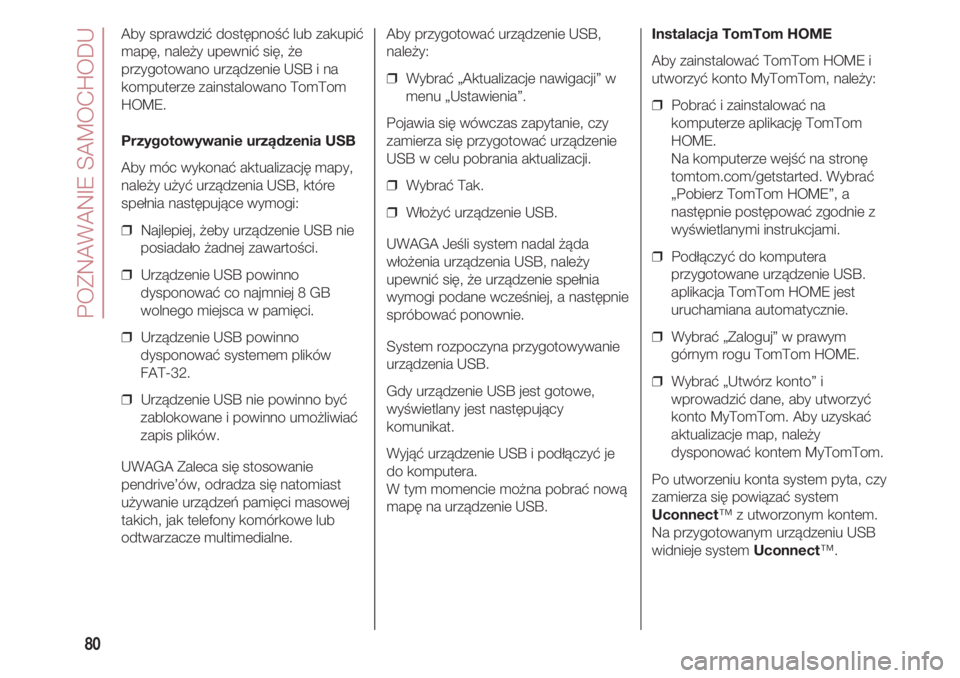
POZNAWANIE SAMOCHODU
80
Aby sprawdzić dostępność lub zakupić
mapę, należy upewnić się, że
przygotowano urzД…dzenie USB i na
komputerze zainstalowano TomTom
HOME.
Przygotowywanie urzД…dzenia USB
Aby móc wykonać aktualizację mapy,
należy użyć urządzenia USB, które
speЕ‚nia nastД™pujД…ce wymogi:
вќ’ Najlepiej, Ејeby urzД…dzenie USB nie
posiadaЕ‚o Ејadnej zawartoЕ›ci.
вќ’ UrzД…dzenie USB powinno
dysponować co najmniej 8 GB
wolnego miejsca w pamiД™ci.
вќ’ UrzД…dzenie USB powinno
dysponować systemem plików
FAT-32.
❒ Urządzenie USB nie powinno być
zablokowane i powinno umożliwiać
zapis plikГіw.
UWAGA Zaleca siД™ stosowanie
pendrive’ów, odradza się natomiast
uЕјywanie urzД…dzeЕ„ pamiД™ci masowej
takich, jak telefony komГіrkowe lub
odtwarzacze multimedialne.Aby przygotować urządzenie USB,
naleЕјy:
❒ Wybrać „Aktualizacje nawigacji” w
menu „Ustawienia”.
Pojawia siД™ wГіwczas zapytanie, czy
zamierza się przygotować urządzenie
USB w celu pobrania aktualizacji.
❒ Wybrać Tak.
❒ Włożyć urządzenie USB.
UWAGA JeЕ›li system nadal ЕјД…da
wЕ‚oЕјenia urzД…dzenia USB, naleЕјy
upewnić się, że urządzenie spełnia
wymogi podane wczeЕ›niej, a nastД™pnie
spróbować ponownie.
System rozpoczyna przygotowywanie
urzД…dzenia USB.
Gdy urzД…dzenie USB jest gotowe,
wyЕ›wietlany jest nastД™pujД…cy
komunikat.
Wyjąć urządzenie USB i podłączyć je
do komputera.
W tym momencie można pobrać nową
mapД™ na urzД…dzenie USB.Instalacja TomTom HOME
Aby zainstalować TomTom HOME i
utworzyć konto MyTomTom, należy:
❒ Pobrać i zainstalować na
komputerze aplikacjД™ TomTom
HOME.
Na komputerze wejЕ›Д‡ na stronД™
tomtom.com/getstarted. Wybrać
„Pobierz TomTom HOME”, a
następnie postępować zgodnie z
wyЕ›wietlanymi instrukcjami.
❒ Podłączyć do komputera
przygotowane urzД…dzenie USB.
aplikacja TomTom HOME jest
uruchamiana automatycznie.
❒ Wybrać „Zaloguj” w prawym
gГіrnym rogu TomTom HOME.
❒ Wybrać „Utwórz konto” i
wprowadzić dane, aby utworzyć
konto MyTomTom. Aby uzyskać
aktualizacje map, naleЕјy
dysponować kontem MyTomTom.
Po utworzeniu konta system pyta, czy
zamierza się powiązać system
Uconnectв„ў z utworzonym kontem.
Na przygotowanym urzД…dzeniu USB
widnieje system Uconnectв„ў.
Page 83 of 224
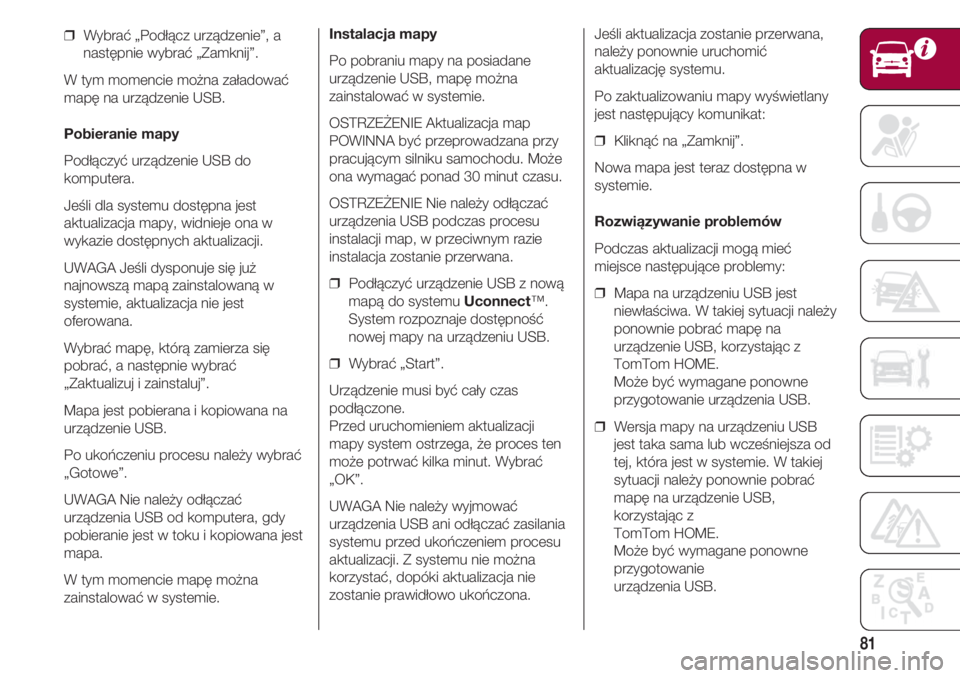
81
❒ Wybrać „Podłącz urządzenie”, a
następnie wybrać „Zamknij”.
W tym momencie można załadować
mapД™ na urzД…dzenie USB.
Pobieranie mapy
Podłączyć urządzenie USB do
komputera.
JeЕ›li dla systemu dostД™pna jest
aktualizacja mapy, widnieje ona w
wykazie dostД™pnych aktualizacji.
UWAGA JeЕ›li dysponuje siД™ juЕј
najnowszД… mapД… zainstalowanД… w
systemie, aktualizacja nie jest
oferowana.
Wybrać mapę, którą zamierza się
pobrać, a następnie wybrać
„Zaktualizuj i zainstaluj”.
Mapa jest pobierana i kopiowana na
urzД…dzenie USB.
Po ukończeniu procesu należy wybrać
„Gotowe”.
UWAGA Nie należy odłączać
urzД…dzenia USB od komputera, gdy
pobieranie jest w toku i kopiowana jest
mapa.
W tym momencie mapД™ moЕјna
zainstalować w systemie.Instalacja mapy
Po pobraniu mapy na posiadane
urzД…dzenie USB, mapД™ moЕјna
zainstalować w systemie.
OSTRZEЕ»ENIE Aktualizacja map
POWINNA być przeprowadzana przy
pracujД…cym silniku samochodu. MoЕјe
ona wymagać ponad 30 minut czasu.
OSTRZEŻENIE Nie należy odłączać
urzД…dzenia USB podczas procesu
instalacji map, w przeciwnym razie
instalacja zostanie przerwana.
❒ Podłączyć urządzenie USB z nową
mapД… do systemu Uconnectв„ў.
System rozpoznaje dostД™pnoЕ›Д‡
nowej mapy na urzД…dzeniu USB.
❒ Wybrać „Start”.
Urządzenie musi być cały czas
podЕ‚Д…czone.
Przed uruchomieniem aktualizacji
mapy system ostrzega, Ејe proces ten
może potrwać kilka minut. Wybrać
„OK”.
UWAGA Nie należy wyjmować
urządzenia USB ani odłączać zasilania
systemu przed ukoЕ„czeniem procesu
aktualizacji. Z systemu nie moЕјna
korzystać, dopóki aktualizacja nie
zostanie prawidЕ‚owo ukoЕ„czona.JeЕ›li aktualizacja zostanie przerwana,
należy ponownie uruchomić
aktualizacjД™ systemu.
Po zaktualizowaniu mapy wyЕ›wietlany
jest nastД™pujД…cy komunikat:
❒ Kliknąć na „Zamknij”.
Nowa mapa jest teraz dostД™pna w
systemie.
RozwiД…zywanie problemГіw
Podczas aktualizacji mogą mieć
miejsce nastД™pujД…ce problemy:
вќ’ Mapa na urzД…dzeniu USB jest
niewЕ‚aЕ›ciwa. W takiej sytuacji naleЕјy
ponownie pobrać mapę na
urzД…dzenie USB, korzystajД…c z
TomTom HOME.
Może być wymagane ponowne
przygotowanie urzД…dzenia USB.
вќ’ Wersja mapy na urzД…dzeniu USB
jest taka sama lub wczeЕ›niejsza od
tej, ktГіra jest w systemie. W takiej
sytuacji należy ponownie pobrać
mapД™ na urzД…dzenie USB,
korzystajД…c z
TomTom HOME.
Może być wymagane ponowne
przygotowanie
urzД…dzenia USB.
Page 84 of 224
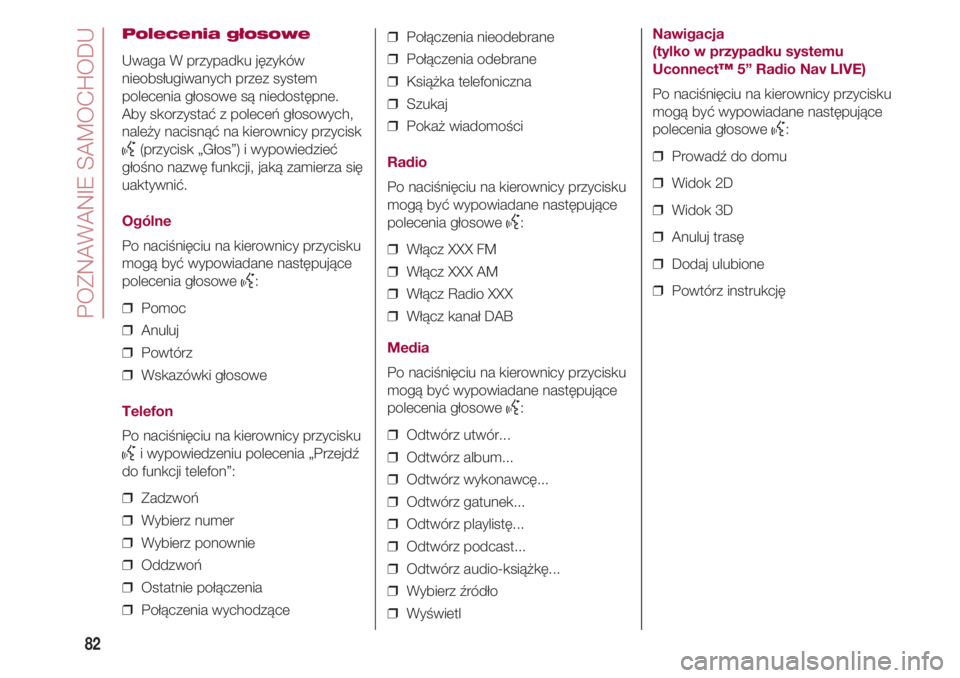
POZNAWANIE SAMOCHODU
82
Polecenia gЕ‚osowe
Uwaga W przypadku jД™zykГіw
nieobsЕ‚ugiwanych przez system
polecenia gЕ‚osowe sД… niedostД™pne.
Aby skorzystać z poleceń głosowych,
naleЕјy nacisnД…Д‡ na kierownicy przycisk
}(przycisk „Głos”) i wypowiedzieć
gЕ‚oЕ›no nazwД™ funkcji, jakД… zamierza siД™
uaktywnić.
OgГіlne
Po naciЕ›niД™ciu na kierownicy przycisku
mogą być wypowiadane następujące
polecenia gЕ‚osowe
}:
вќ’ Pomoc
вќ’ Anuluj
вќ’ PowtГіrz
вќ’ WskazГіwki gЕ‚osowe
Telefon
Po naciЕ›niД™ciu na kierownicy przycisku
}i wypowiedzeniu polecenia „Przejdź
do funkcji telefon”:
вќ’ ZadzwoЕ„
вќ’ Wybierz numer
вќ’ Wybierz ponownie
вќ’ OddzwoЕ„
вќ’ Ostatnie poЕ‚Д…czenia
вќ’ PoЕ‚Д…czenia wychodzД…ceвќ’ PoЕ‚Д…czenia nieodebrane
вќ’ PoЕ‚Д…czenia odebrane
вќ’ KsiД…Ејka telefoniczna
вќ’ Szukaj
вќ’ PokaЕј wiadomoЕ›ci
Radio
Po naciЕ›niД™ciu na kierownicy przycisku
mogą być wypowiadane następujące
polecenia gЕ‚osowe
}:
вќ’ WЕ‚Д…cz XXX FM
вќ’ WЕ‚Д…cz XXX AM
вќ’ WЕ‚Д…cz Radio XXX
вќ’ WЕ‚Д…cz kanaЕ‚ DAB
Media
Po naciЕ›niД™ciu na kierownicy przycisku
mogą być wypowiadane następujące
polecenia gЕ‚osowe
}:
вќ’ OdtwГіrz utwГіr...
вќ’ OdtwГіrz album...
вќ’ OdtwГіrz wykonawcД™...
вќ’ OdtwГіrz gatunek...
вќ’ OdtwГіrz playlistД™...
вќ’ OdtwГіrz podcast...
вќ’ OdtwГіrz audio-ksiД…ЕјkД™...
вќ’ Wybierz ЕєrГіdЕ‚o
вќ’ WyЕ›wietl
Nawigacja
(tylko w przypadku systemu
Uconnect™5” Radio Nav LIVE)
Po naciЕ›niД™ciu na kierownicy przycisku
mogą być wypowiadane następujące
polecenia gЕ‚osowe
}:
вќ’ ProwadЕє do domu
вќ’ Widok 2D
вќ’ Widok 3D
вќ’ Anuluj trasД™
вќ’ Dodaj ulubione
вќ’ PowtГіrz instrukcjД™
Page 85 of 224

83
UCONNECT ™ 7” HD LIVE - UCONNECT ™ 7” HD NAV LIVE
ELEMENTY STEROWANIA NA PANELU PRZEDNIM
DVDF0S0500c66
Page 86 of 224
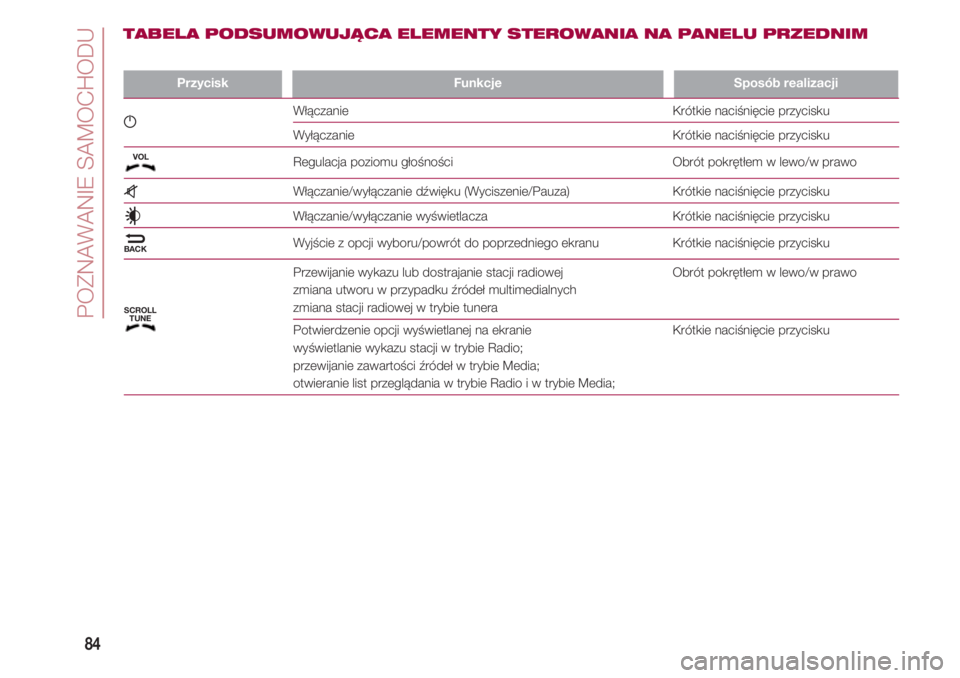
POZNAWANIE SAMOCHODU
84
PrzyciskFunkcje SposГіb realizacji
g WЕ‚Д…czanie KrГіtkie naciЕ›niД™cie przycisku WyЕ‚Д…czanie KrГіtkie naciЕ›niД™cie przycisku
Regulacja poziomu gЕ‚oЕ›noЕ›ci ObrГіt pokrД™tЕ‚em w lewo/w prawo
z WЕ‚Д…czanie/wyЕ‚Д…czanie dЕєwiД™ku (Wyciszenie/Pauza) KrГіtkie naciЕ›niД™cie przycisku
WЕ‚Д…czanie/wyЕ‚Д…czanie wyЕ›wietlacza KrГіtkie naciЕ›niД™cie przycisku
N WyjЕ›cie z opcji wyboru/powrГіt do poprzedniego ekranu KrГіtkie naciЕ›niД™cie przycisku
Przewijanie wykazu lub dostrajanie stacji radiowej ObrГіt pokrД™tЕ‚em w lewo/w prawo
zmiana utworu w przypadku ЕєrГіdeЕ‚ multimedialnych
zmiana stacji radiowej w trybie tunera
Potwierdzenie opcji wyЕ›wietlanej na ekranie KrГіtkie naciЕ›niД™cie przycisku
wyЕ›wietlanie wykazu stacji w trybie Radio;
przewijanie zawartoЕ›ci ЕєrГіdeЕ‚ w trybie Media;
otwieranie list przeglД…dania w trybie Radio i w trybie Media;
TABELA PODSUMOWUJД„CA ELEMENTY STEROWANIA NA PANELU PRZEDNIM
VOL
BACK
SCROLL
TUNE
Page 87 of 224
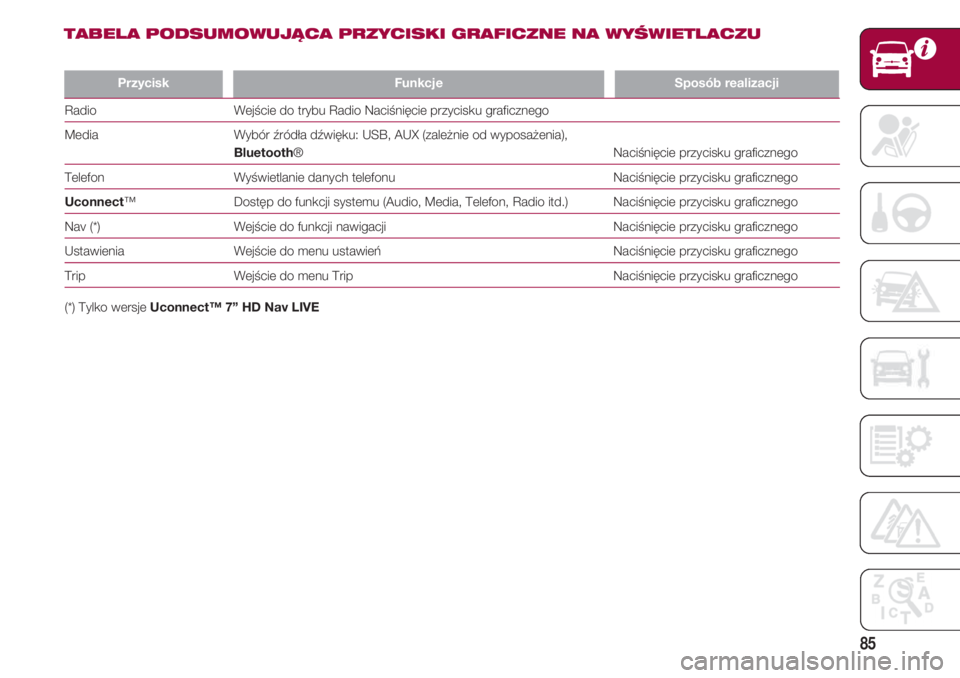
85
PrzyciskFunkcje SposГіb realizacji
Radio WejЕ›cie do trybu Radio NaciЕ›niД™cie przycisku graficznego
Media WybГіr ЕєrГіdЕ‚a dЕєwiД™ku: USB, AUX (zaleЕјnie od wyposaЕјenia),
BluetoothВ® NaciЕ›niД™cie przycisku graficznego
Telefon WyЕ›wietlanie danych telefonu NaciЕ›niД™cie przycisku graficznego
Uconnectв„ў DostД™p do funkcji systemu (Audio, Media, Telefon, Radio itd.) NaciЕ›niД™cie przycisku graficznego
Nav (*) WejЕ›cie do funkcji nawigacji NaciЕ›niД™cie przycisku graficznego
Ustawienia WejЕ›cie do menu ustawieЕ„ NaciЕ›niД™cie przycisku graficznego
Trip WejЕ›cie do menu Trip NaciЕ›niД™cie przycisku graficznego
(*) Tylko wersjeUconnect™ 7” HD Nav LIVE
TABELA PODSUMOWUJД„CA PRZYCISKI GRAFICZNE NA WYЕљWIETLACZU
Page 88 of 224

POZNAWANIE SAMOCHODU
86
ELEMENTY STEROWANIA NA KIEROWNICY
Na kole kierownicy znajdujД… siД™ elementy sterowania gЕ‚Гіwnymi funkcjami systemu, umoЕјliwiajД…ce wygodniejsze sterowanie
nim. Aktywacja wybranych funkcji zaleЕјy, w niektГіrych przypadkach, od czasu naciЕ›niД™cia przycisku
(naciЕ›niД™cie krГіtkie lub dЕ‚uЕјsze), jak przedstawiono w tabeli na nastД™pnej stronie.
DVDF0S0187c66a
Page 89 of 224
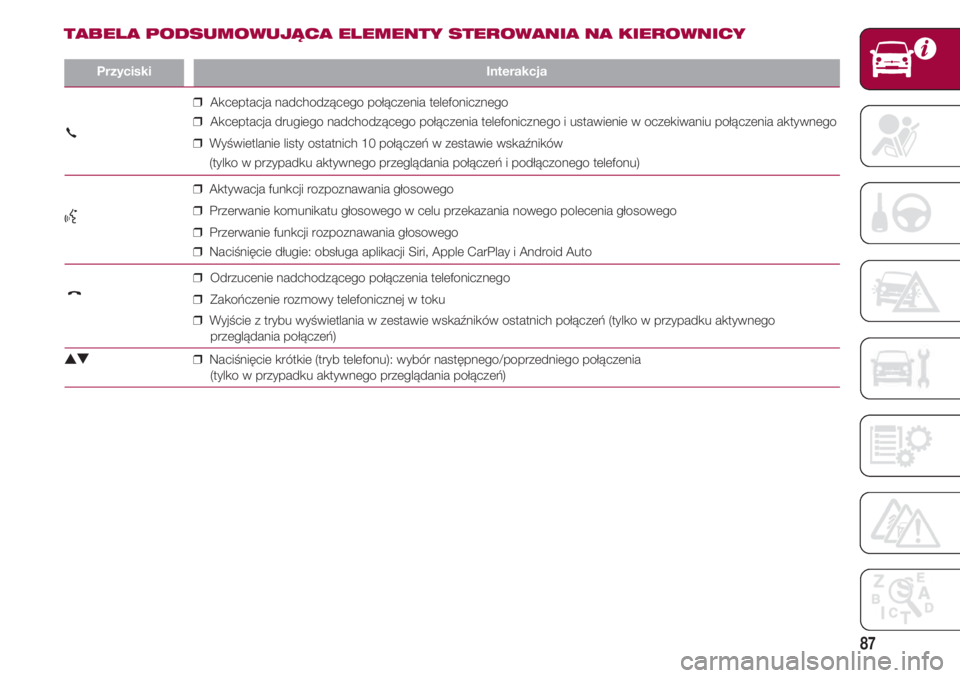
87
PrzyciskiInterakcja
вќ’Akceptacja nadchodzД…cego poЕ‚Д…czenia telefonicznego
вќ’Akceptacja drugiego nadchodzД…cego poЕ‚Д…czenia telefonicznego i ustawienie w oczekiwaniu poЕ‚Д…czenia aktywnego
вќ’WyЕ›wietlanie listy ostatnich 10 poЕ‚Д…czeЕ„ w zestawie wskaЕєnikГіw
(tylko w przypadku aktywnego przeglД…dania poЕ‚Д…czeЕ„ i podЕ‚Д…czonego telefonu)
вќ’Aktywacja funkcji rozpoznawania gЕ‚osowego
} вќ’Przerwanie komunikatu gЕ‚osowego w celu przekazania nowego polecenia gЕ‚osowego
вќ’Przerwanie funkcji rozpoznawania gЕ‚osowego
вќ’NaciЕ›niД™cie dЕ‚ugie: obsЕ‚uga aplikacji Siri, Apple CarPlay i Android Auto
вќ’Odrzucenie nadchodzД…cego poЕ‚Д…czenia telefonicznego
вќ’ZakoЕ„czenie rozmowy telefonicznej w toku
вќ’WyjЕ›cie z trybu wyЕ›wietlania w zestawie wskaЕєnikГіw ostatnich poЕ‚Д…czeЕ„ (tylko w przypadku aktywnego
przeglД…dania poЕ‚Д…czeЕ„)
NO вќ’NaciЕ›niД™cie krГіtkie (tryb telefonu): wybГіr nastД™pnego/poprzedniego poЕ‚Д…czenia
(tylko w przypadku aktywnego przeglД…dania poЕ‚Д…czeЕ„)
ВЈ
ВЈ
TABELA PODSUMOWUJД„CA ELEMENTY STEROWANIA NA KIEROWNICY
Page 90 of 224
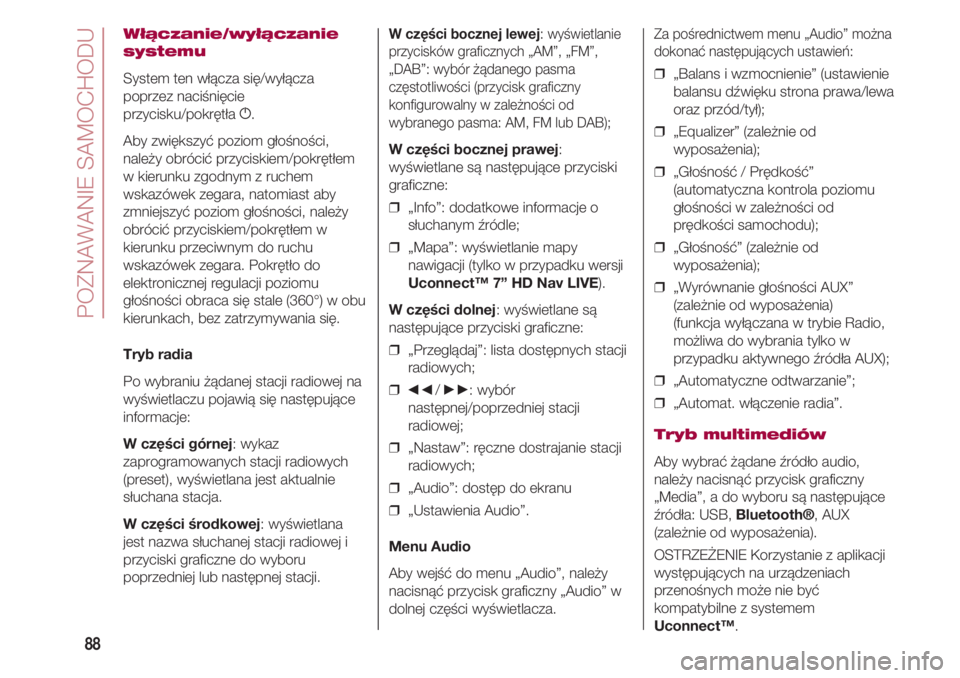
POZNAWANIE SAMOCHODU
88
WЕ‚Д…czanie/wyЕ‚Д…czanie
systemu
System ten wЕ‚Д…cza siД™/wyЕ‚Д…cza
poprzez naciЕ›niД™cie
przycisku/pokrД™tЕ‚a g.
Aby zwiększyć poziom głośności,
należy obrócić przyciskiem/pokrętłem
w kierunku zgodnym z ruchem
wskazГіwek zegara, natomiast aby
zmniejszyć poziom głośności, należy
obrócić przyciskiem/pokrętłem w
kierunku przeciwnym do ruchu
wskazГіwek zegara. PokrД™tЕ‚o do
elektronicznej regulacji poziomu
gЕ‚oЕ›noЕ›ci obraca siД™ stale (360В°) w obu
kierunkach, bez zatrzymywania siД™.
Tryb radia
Po wybraniu ЕјД…danej stacji radiowej na
wyЕ›wietlaczu pojawiД… siД™ nastД™pujД…ce
informacje:
W czД™Е›ci gГіrnej: wykaz
zaprogramowanych stacji radiowych
(preset), wyЕ›wietlana jest aktualnie
sЕ‚uchana stacja.
W czД™Е›ci Е›rodkowej: wyЕ›wietlana
jest nazwa sЕ‚uchanej stacji radiowej i
przyciski graficzne do wyboru
poprzedniej lub nastД™pnej stacji.
W czД™Е›ci bocznej lewej: wyЕ›wietlanie
przycisków graficznych „AM”, „FM”,
„DAB”: wybór żądanego pasma
czД™stotliwoЕ›ci (przycisk graficzny
konfigurowalny w zaleЕјnoЕ›ci od
wybranego pasma: AM, FM lub DAB);
W czД™Е›ci bocznej prawej:
wyЕ›wietlane sД… nastД™pujД…ce przyciski
graficzne:
❒ „Info”: dodatkowe informacje o
sЕ‚uchanym ЕєrГіdle;
❒ „Mapa”: wyświetlanie mapy
nawigacji (tylko w przypadku wersji
Uconnect™ 7” HD Nav LIVE).
W czД™Е›ci dolnej: wyЕ›wietlane sД…
nastД™pujД…ce przyciski graficzne:
❒ „Przeglądaj”: lista dostępnych stacji
radiowych;
вќ’
Г·/ Лњ: wybГіr
nastД™pnej/poprzedniej stacji
radiowej;
❒ „Nastaw”: ręczne dostrajanie stacji
radiowych;
❒ „Audio”: dostęp do ekranu
❒ „Ustawienia Audio”.
Menu Audio
Aby wejść do menu „Audio”, należy
nacisnąć przycisk graficzny „Audio” w
dolnej czД™Е›ci wyЕ›wietlacza.
Za pośrednictwem menu „Audio” można
dokonać następujących ustawień:
❒ „Balans i wzmocnienie” (ustawienie
balansu dЕєwiД™ku strona prawa/lewa
oraz przГіd/tyЕ‚);
❒ „Equalizer” (zależnie od
wyposaЕјenia);
❒ „Głośność / Prędkość”
(automatyczna kontrola poziomu
gЕ‚oЕ›noЕ›ci w zaleЕјnoЕ›ci od
prД™dkoЕ›ci samochodu);
❒ „Głośność” (zależnie od
wyposaЕјenia);
❒ „Wyrównanie głośności AUX”
(zaleЕјnie od wyposaЕјenia)
(funkcja wyЕ‚Д…czana w trybie Radio,
moЕјliwa do wybrania tylko w
przypadku aktywnego ЕєrГіdЕ‚a AUX);
❒ „Automatyczne odtwarzanie”;
❒ „Automat. włączenie radia”.
Tryb multimediГіw
Aby wybrać żądane źródło audio,
naleЕјy nacisnД…Д‡ przycisk graficzny
„Media”, a do wyboru są następujące
ЕєrГіdЕ‚a: USB, BluetoothВ®, AUX
(zaleЕјnie od wyposaЕјenia).
OSTRZEЕ»ENIE Korzystanie z aplikacji
wystД™pujД…cych na urzД…dzeniach
przenośnych może nie być
kompatybilne z systemem
Uconnectв„ў.